如何裁剪ppt图片的形状?ppt怎么按比例裁剪图片
1、在ppt中插入图片,点击图片,接着界面上方就会出现一个“格式”或“设计”菜单。点击“裁剪”。

2、这样图片四周就会多出一个方框,方框上有许多加粗的折角和线条,将鼠标移动到这些折角和线条上往图片方向移动可以调整图片边框的大小。

3、调整到合适的大小后,点击图片旁边空白处,可以实现图片裁剪。
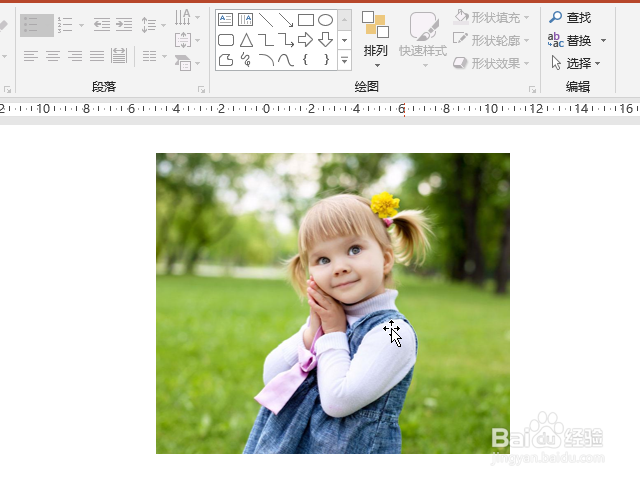
1、选择“裁剪”下的“纵横比”,例如“1:1”,可以将图片裁剪成方形。
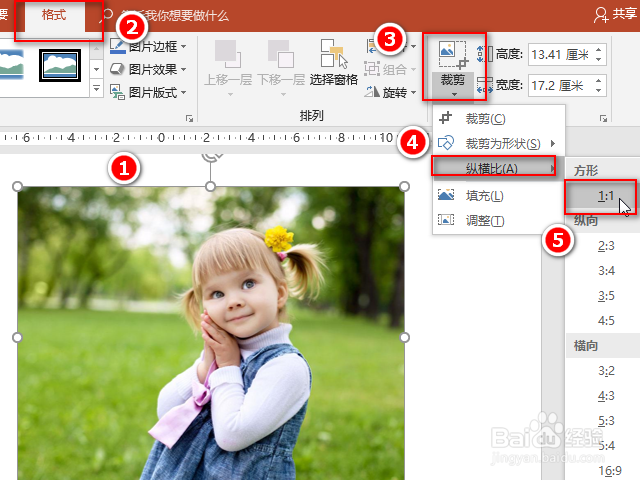
2、选择比例后,图片上会出现一个指定比例的方框,将鼠标移动到图片上,可以调整方框的位置。
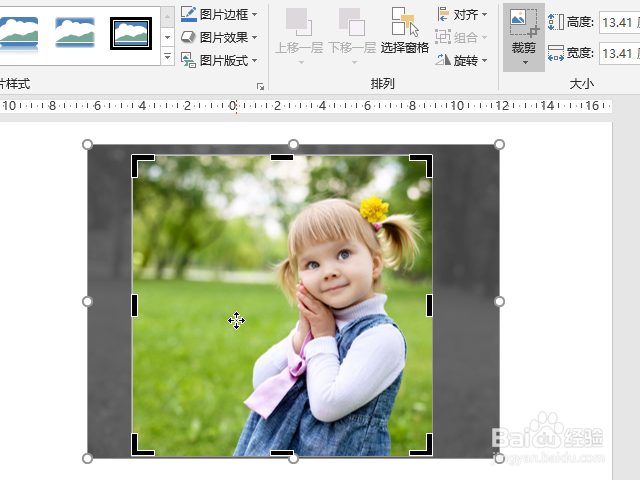
3、调整到合适的位置后,点击一下空白处。

4、图片就按照你选择的比例裁剪好啦。
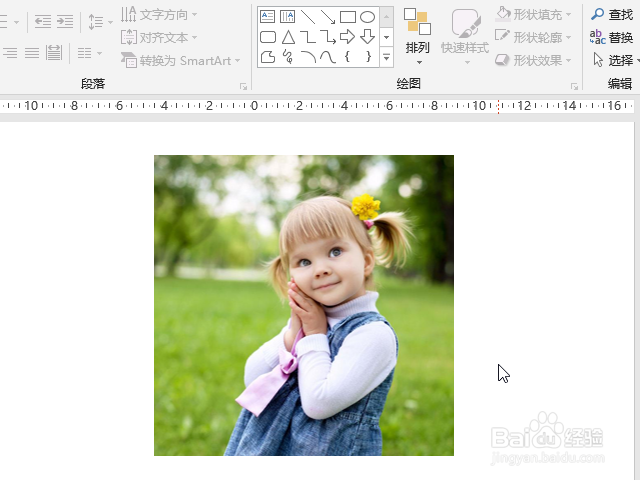
声明:本网站引用、摘录或转载内容仅供网站访问者交流或参考,不代表本站立场,如存在版权或非法内容,请联系站长删除,联系邮箱:site.kefu@qq.com。
阅读量:90
阅读量:39
阅读量:55
阅读量:22
阅读量:42